
Skype程序的主要功能之一是視頻通話的可能性。但是用戶想要通過Skype錄製視頻談判的情況。可能有很多原因:願望可以始終能夠更新記憶中的寶貴信息(這主要涉及網絡研討會和課程);如果他突然開始放棄它們,則使用視頻作為對話者所說的單詞的證據。讓我們了解如何從計算機上的Skype錄製視頻。
記錄方法
儘管用戶對指定函數的無條件需求,但是用於編寫對話視頻的內置工具包Skype應用程序本身已經沒有提供了很長時間。該任務通過申請專門的第三方計劃來解決。但在2018年秋季,為Skype 8更新了更新,允許您錄製視頻會議。我們將討論各種方式的算法,以在Skype中編寫視頻。方法1:屏幕記錄器
從屏幕捕獲視頻的最方便的程序之一,包括通過Skype進行對話時,是俄羅斯公司Movavi的屏幕記錄器應用程序。
下載屏幕錄像機。
- 從官方網站下載安裝程序後,運行它以安裝程序。語言選擇窗口立即顯示。默認情況下,系統應顯示,因此通常需要在此更改任何內容,但只需按“確定”。
- 啟動窗口“安裝嚮導”打開。點擊下一步”。
- 然後有必要確認其同意許可條件。要執行此操作,請將單選按鈕放到“I接受...”位置,然後單擊“下一步”。
- 將顯示提案以建立來自Yandex的輔助軟件。但是,如果你不思考,你根本不需要這樣做。要放棄安裝不必要的程序,只需刪除當前窗口中的所有復選框,然後單擊“下一步”。
- 將啟動屏幕記錄器安裝選擇窗口。根據默認設置,帶有該應用程序的文件夾將在C驅動器上的程序文件目錄中發布。當然,只需輸入字段中的其他路徑即可更改此地址,但我們不建議使用好理由。通常,在此窗口中,除了按下“Next”按鈕之外,您無需進行任何其他操作。
- 在下一個窗口中,您可以在“開始”菜單中選擇“開始”菜單中的目錄,其中將放置程序圖標。但是在這裡也沒有必要更改默認設置。要激活安裝,請單擊“設置”。
- 將啟動應用程序安裝過程,將使用綠色指示器顯示其動態。
- 在完成應用程序後,窗口將在“安裝嚮導”中打開“完成”窗口。通過放置複選框,您可以在關閉活動窗口後自動啟動屏幕錄像機,配置程序啟動系統時啟動程序,以及允許發送Movavi的匿名數據。我們建議您只選擇三個項目。順便說一下,默認情況下他被激活。接下來點擊“準備好”。
- 之後,將關閉“安裝嚮導”,如果您在上一個窗口中選擇了“運行...”項目,則會立即顯示屏幕記錄器工作機箱。
- 您需要立即指定捕獲設置。該程序適用於三個元素:
- 攝像頭;
- 系統聲音;
- 麥克風。
活動元素以綠色突出顯示。要解決本文中的目標集,所以必須打開系統聲音和麥克風,並且禁用網絡攝像頭,因為我們將直接從監視器捕獲圖像。因此,如果在方式設置設置,如上所述,您只需單擊相關按鈕即可將它們帶入正確的外觀。
- 因此,屏幕記錄器面板應在底部的屏幕截圖上看起來像:網絡攝像頭已禁用,麥克風和系統聲音打開。麥克風激活允許您錄製您的語音,系統聲音是對話者的問題。
- 現在您需要在Skype中捕獲視頻。因此,如果您還沒有早期完成,則需要運行此信使。之後,有必要將屏幕記錄器捕獲幀拉伸到從中記錄的Skype窗口的Skype窗口。相反,如果大小大於Skype Shell的大小,則需要縮小它。為此,請通過握住鼠標左鍵(LKM)將光標設置為幀的邊框,並將其拉到所需的方向以調整拼寫空間的大小。如果需要在屏幕平面上移動框架,則在這種情況下,將光標設置為其中心,該中心標有不同方向的三角形,使LKM箝位並在所需方向上拖動物體。
- 因此,結果應以Skype程序shell站點的幀幀的形式拒絕,從中將進行視頻。
- 現在,您可以開始,實際記錄。為此,請返回屏幕錄像機面板,然後單擊“REC”按鈕。
- 使用程序的試用版時,將打開一個警告的對話框,錄製時間將限制為120秒。如果您希望採取此限制,您必須通過點擊“購買”按鈕來購買該程序的付費版本。在您不打算這樣做的情況下,按“繼續”。購買許可證後,將來不會出現此窗口。
- 然後將出現另一個對話框,其中禁用效果效果以在錄製過程中提高系統性能。將提供手動或自動執行此選項。我們建議您通過單擊“繼續”按鈕來使用第二種方式。
- 之後,視頻將直接啟動。對於試用版的用戶,它將自動轉到2分鐘,並且許可證持有人將能夠根據需要錄製盡可能多的時間。如有必要,可以通過單擊“取消”按鈕隨時取消程序,或通過單擊暫停元素暫時暫停它。要完成您需要點擊“停止”的記錄。
- 程序完成後,內置屏幕記錄播放器將自動打開,您可以在其中查看生成的視頻。如有必要,可以立即修剪滾輪或將其轉換為所需的格式。
- 默認情況下,下一個方式以MKV格式保存:
C:\ users \ user_name \ video \ movavi屏幕錄像機
但是,在設置中可以分配任何其他目錄以保存錄製的滾子。
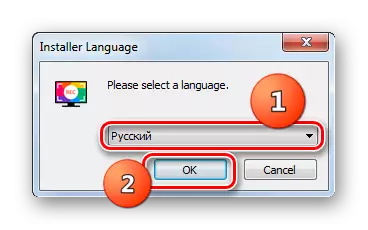
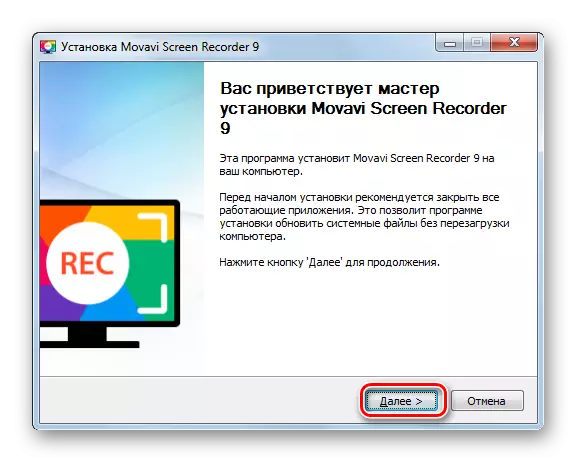
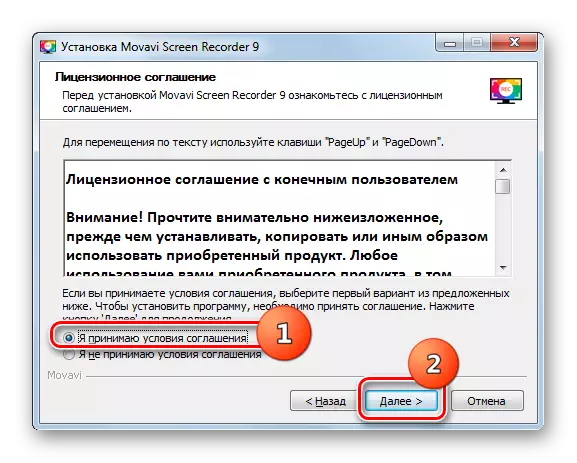
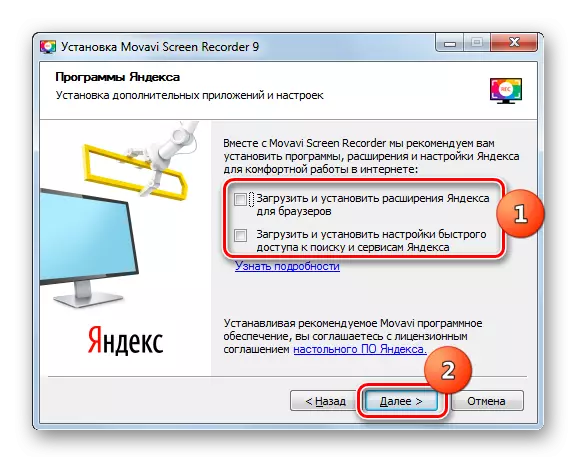

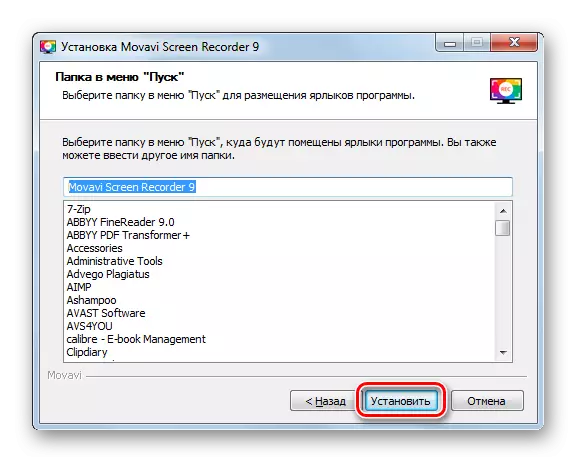

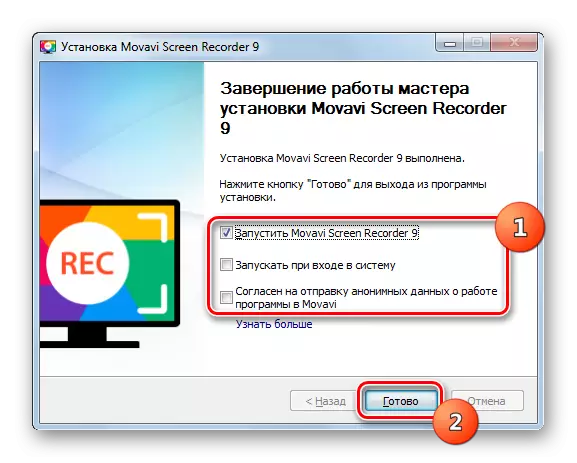
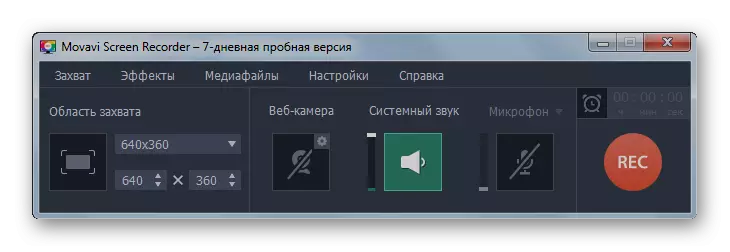
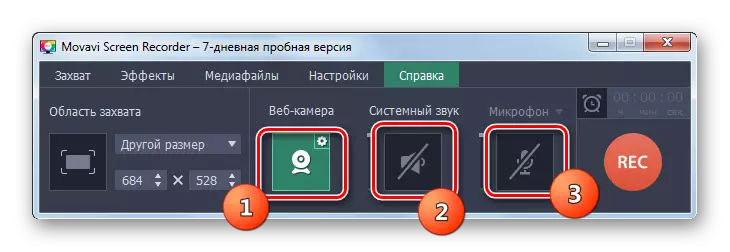
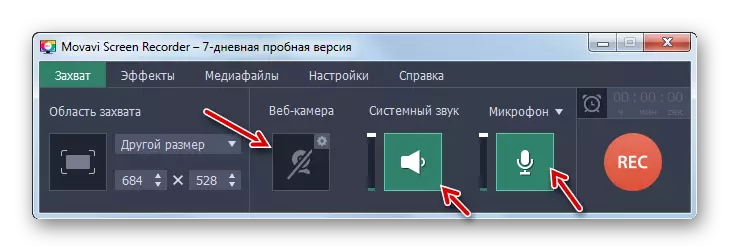
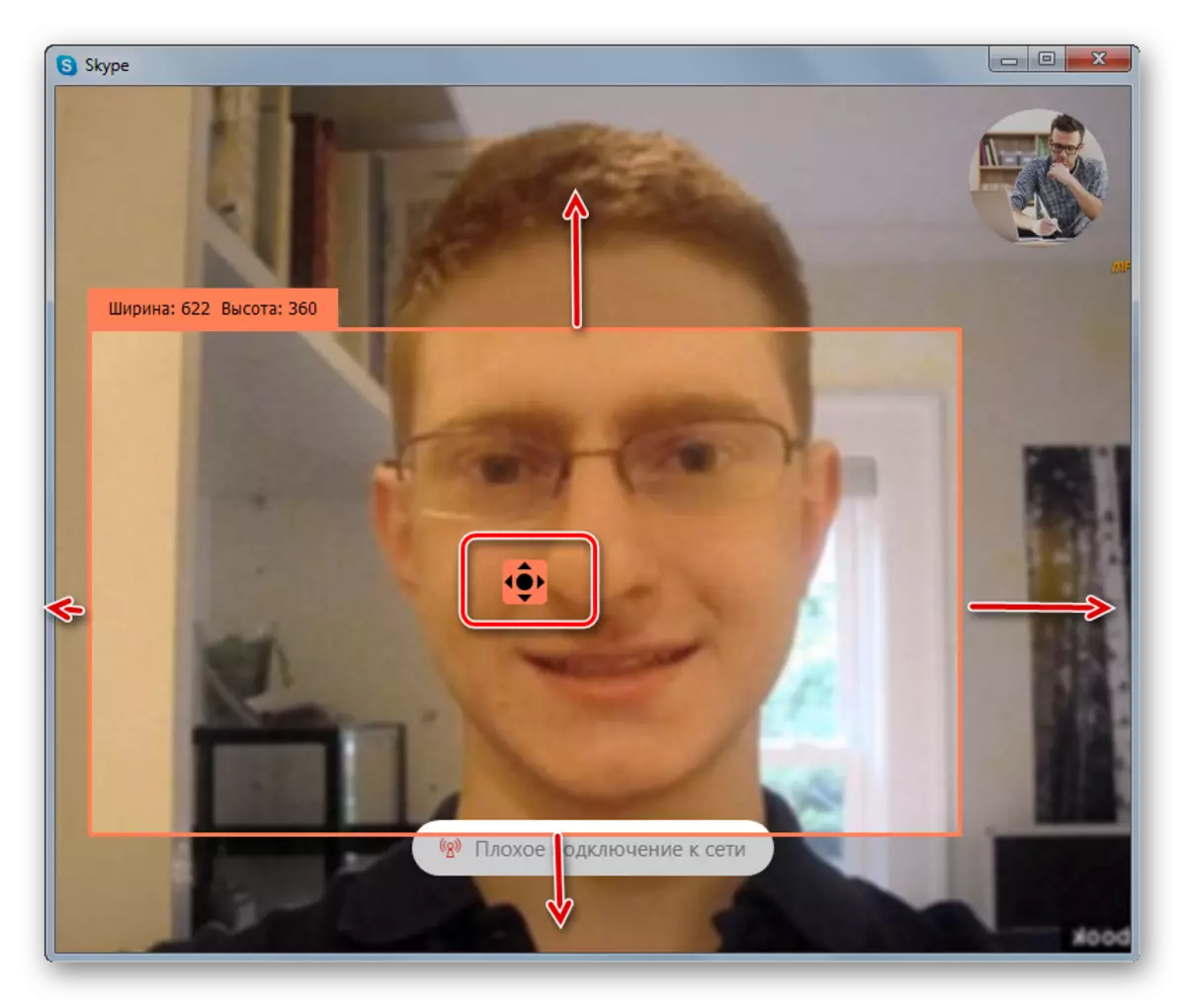


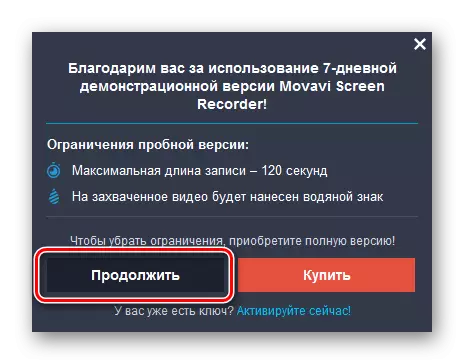

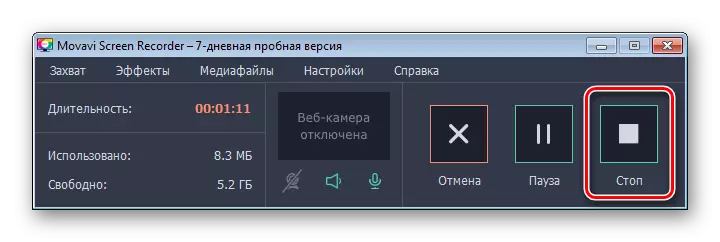
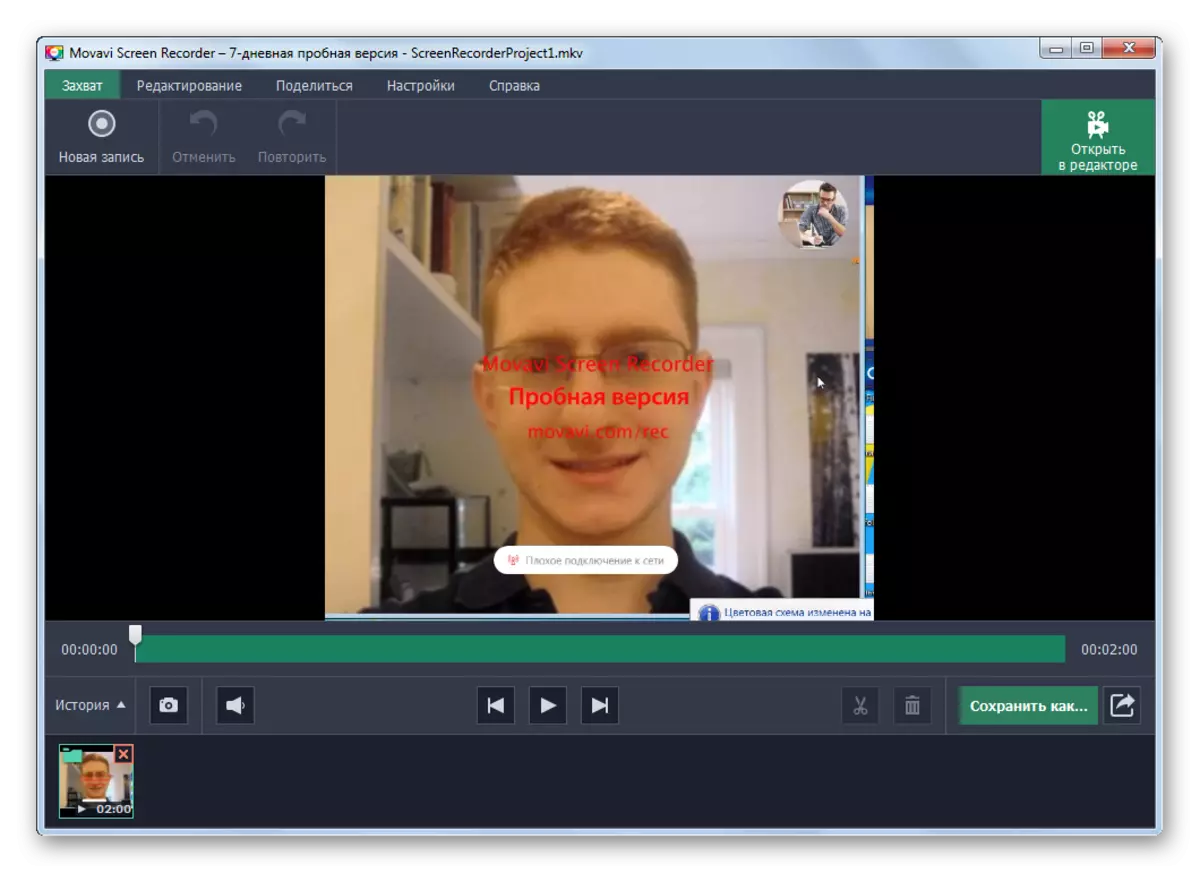
當在Skype中編寫視頻時,屏幕記錄器程序具有簡單性,而是同時開發允許您編輯生成的滾子的功能。但是,遺憾的是,為了充分利用本產品,您需要購買付費版本,因為審判有一些嚴重限制:使用的能力僅限7天;一條輥的持續時間不能超過2分鐘;顯示背景上的背景識別。
方法2:“屏幕相機”
以下程序可用於在Skype中錄製視頻稱為“屏幕攝像機”。與前一個一樣,它也延長了付費的基礎並進行了免費試用。但與屏幕記錄器限制不同,並不那麼艱難,實際上只能在10天免費使用該程序。通過功能,試用版不遜色於許可。
下載“屏幕攝像機”
- 下載分發後,運行它。將打開“安裝嚮導”窗口。點擊下一步”。
- 然後你應該非常仔細地行事,以便使用“屏幕相機”不安裝一堆不必要的軟件。為此,請將單選按鈕重新排列到“設置”位置,然後從所有復選框中刪除複選框。然後單擊“下一步”。
- 在下一個階段,通過激活相應的單選按鈕接受許可協議,然後按“下一步”。
- 然後,您需要為屏幕記錄器完成相同的原理選擇程序放置文件夾。單擊“下一步”後。
- 在下一個窗口中,您可以在“桌面”上創建程序圖標,並在“任務欄”上鞏固應用程序。任務是通過在適當的複選框中放置複選框來執行的。默認情況下,兩個函數都被激活。指定參數後,單擊“下一步”。
- 要啟動安裝,請按“SET”。
- 激活安裝“屏幕攝像機”的過程。
- 安裝成功後,將顯示安裝程序的最終窗口。如果要立即激活程序,請將復選框放在復選框“運行屏幕腔室中。之後,單擊“完成”。
- 使用試用版時,不許可,窗口將打開,您可以在哪裡輸入許可證密鑰(如果您已經購買了它),請轉到購買密鑰或繼續使用試用版10天。在後一種情況下,單擊“繼續”。
- “屏幕相機”程序的主窗口將打開。運行Skype,如果您尚未先完成,請單擊“屏幕記錄”。
- 接下來,您需要配置錄製並選擇捕獲類型。請務必檢查復選框“從麥克風寫聲音”。另請注意,在“聲音錄製”下拉列表中選擇正確的源,即您通過它將聽到對話者的設備。您可以立即調整音量級別。
- 選擇Skype的捕獲類型時,將適合以下兩個選項之一:
- 選定的窗口;
- 屏幕片段。
在第一種情況下,您需要只需單擊Skype窗口,按Enter鍵,將捕獲整個Messenger shell。
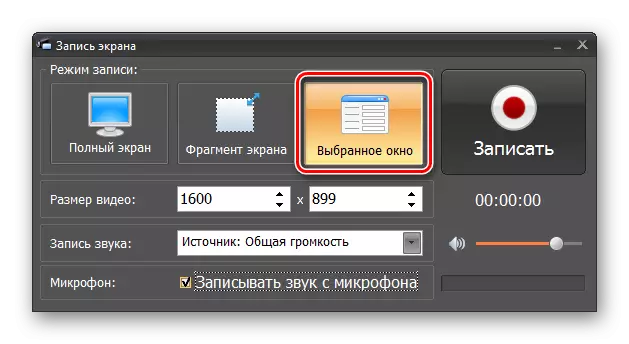
在第二個中,該過程與使用屏幕記錄器時的過程大致相同。

也就是說,需要選擇通過拖動該區域的邊界來進行記錄的屏幕的區域。
- 屏幕抓握設置和聲音是製造並準備在Skype中進行通信後,按“寫下”。
- 該過程將從Skype開始錄製視頻。完成對話後,完成記錄以單擊F10按鈕或單擊“屏幕攝像頭”面板上的“停止”元素。
- 內置屏幕播放器打開。在它中,您可以觀看生成的視頻或編輯它。然後按“關閉”。
- 接下來,系統將提示您將當前視頻保存到項目文件。為此,請單擊“是”。
- 一個窗口將打開,您需要轉到要存儲視頻的目錄。在“文件名”字段中,必須註冊其名稱。接下來單擊“保存”。
- 但在標準視頻播放器中,不會播放生成的文件。現在,為了再次查看視頻,您需要打開“屏幕相機”程序,然後單擊“打開項目”塊。
- 一個窗口將在您需要轉到保存視頻的目錄中,選擇所需的文件,然後單擊“打開”。
- 視頻將在內置屏幕播放器中啟動。要以通常的格式保存,能夠在其他玩家中打開,請轉到“創建視頻”選項卡。接下來單擊“創建屏幕視頻”塊。
- 在下一個窗口中,單擊您希望保存的格式的名稱。
- 之後,如有必要,您可以更改視頻質量設置。要啟動轉換,請按“轉換”。
- 將打開一個保護窗口,您需要轉到打算存儲視頻的目錄,然後單擊“保存”。
- 將採取視頻轉換程序。通過填寫它,您將收到一個帶有Skype的對話記錄的滾輪,可以使用幾乎所有視頻播放器查看。

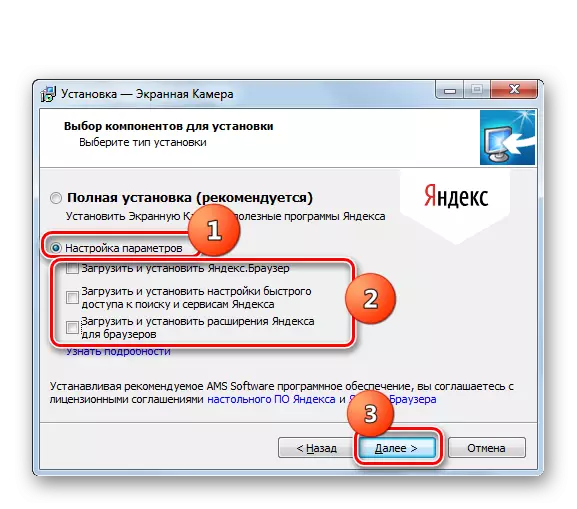

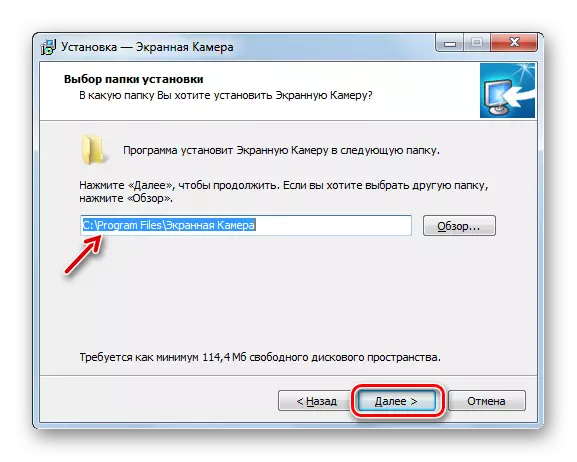
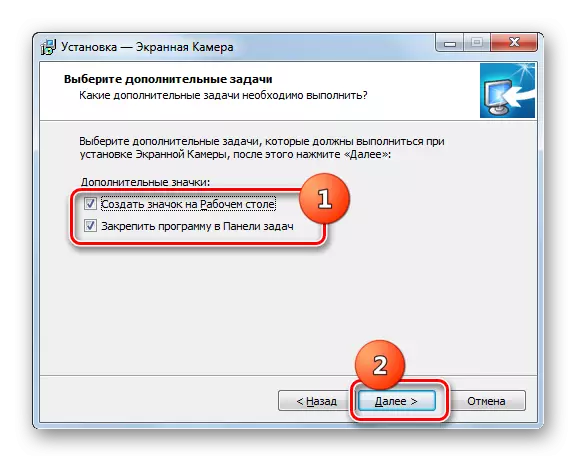


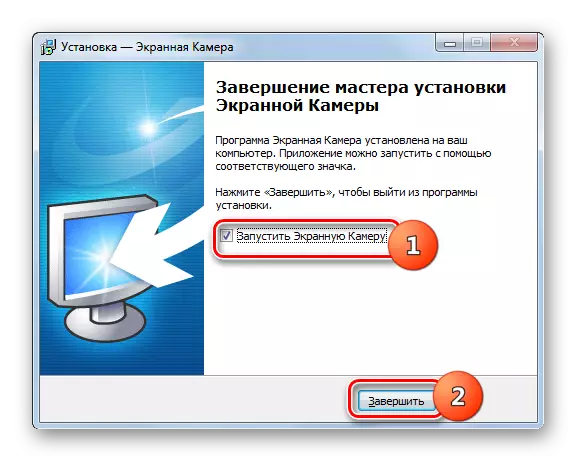
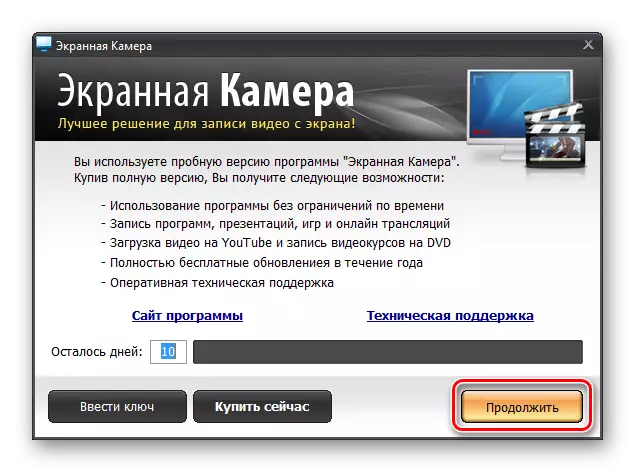
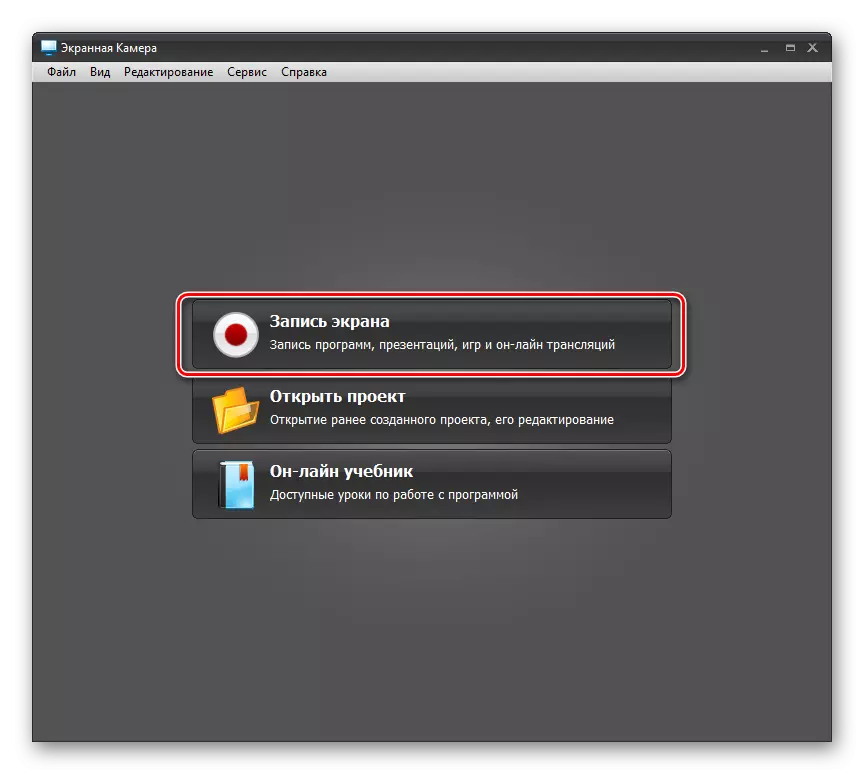


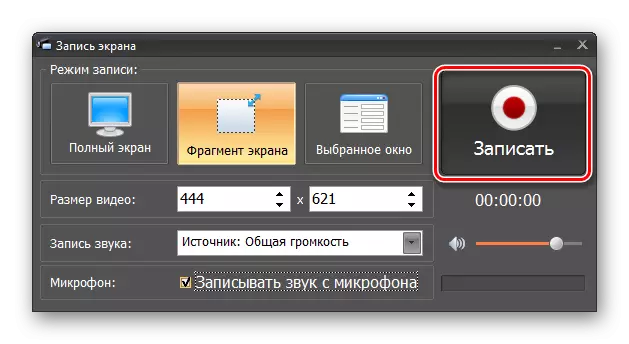

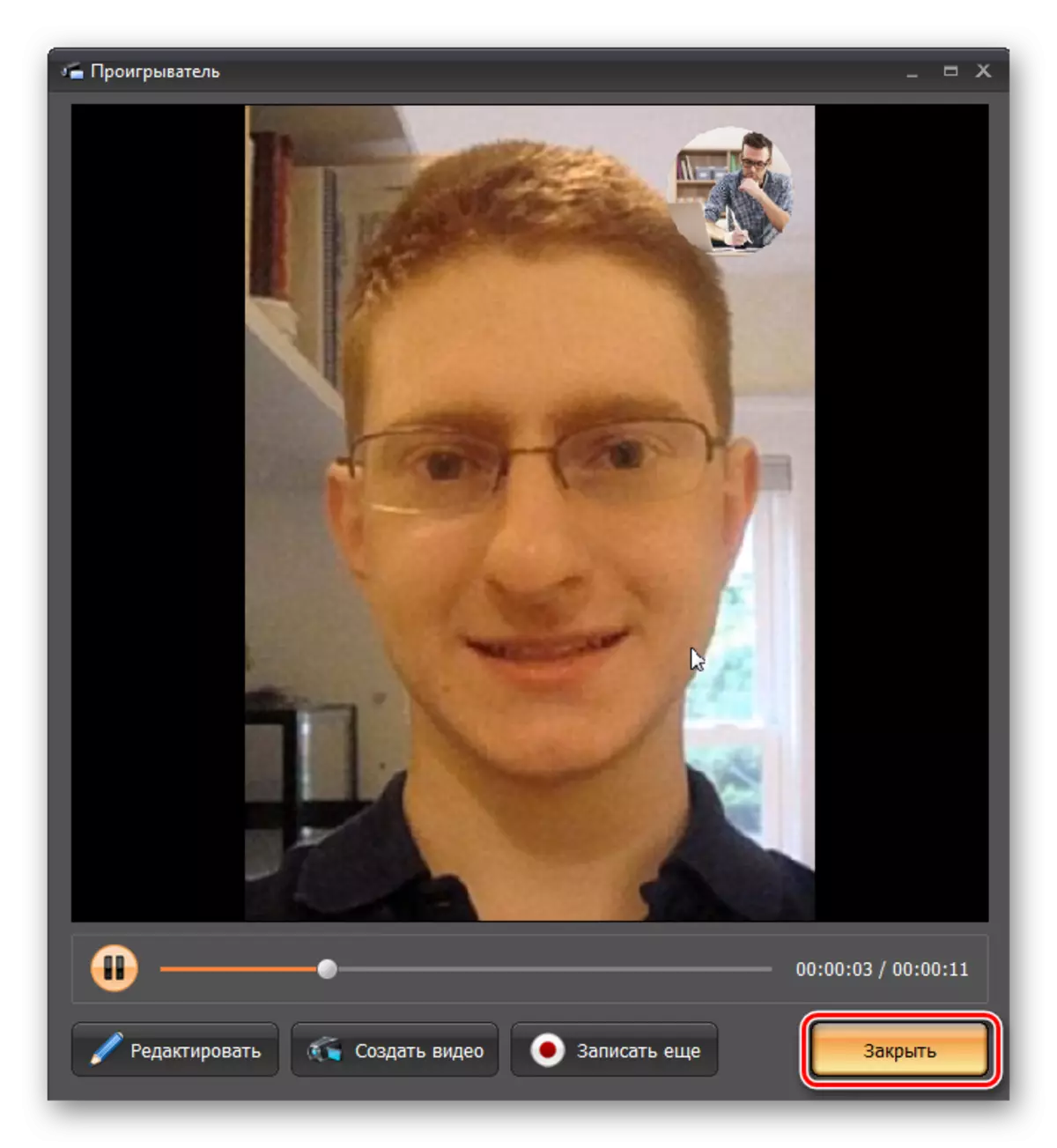
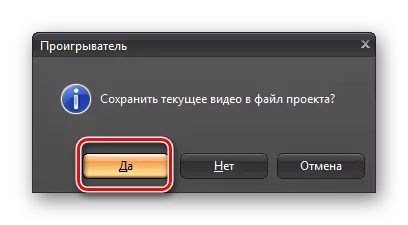



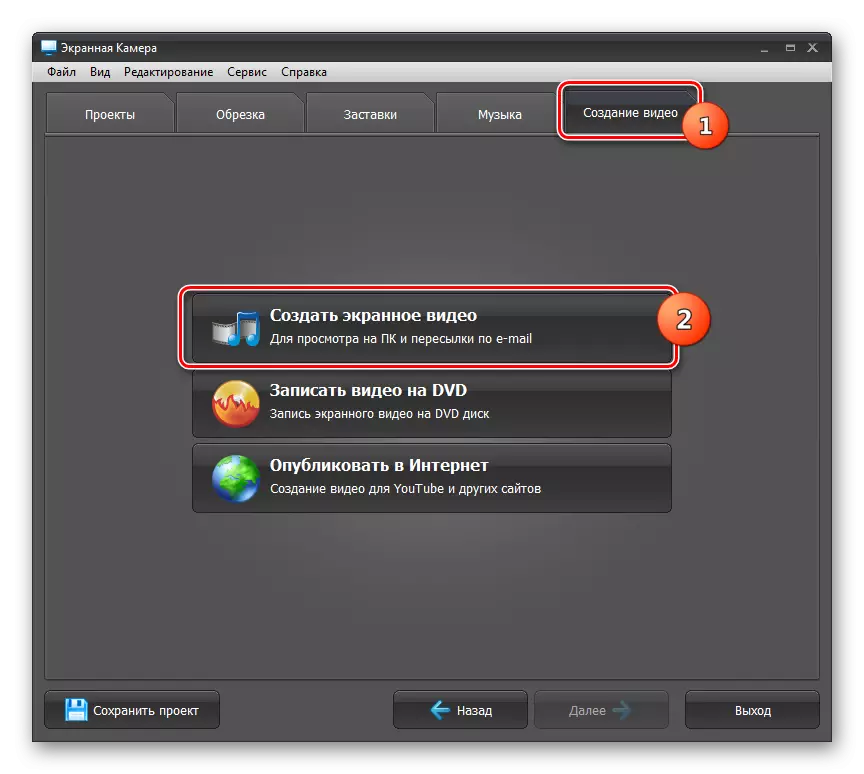
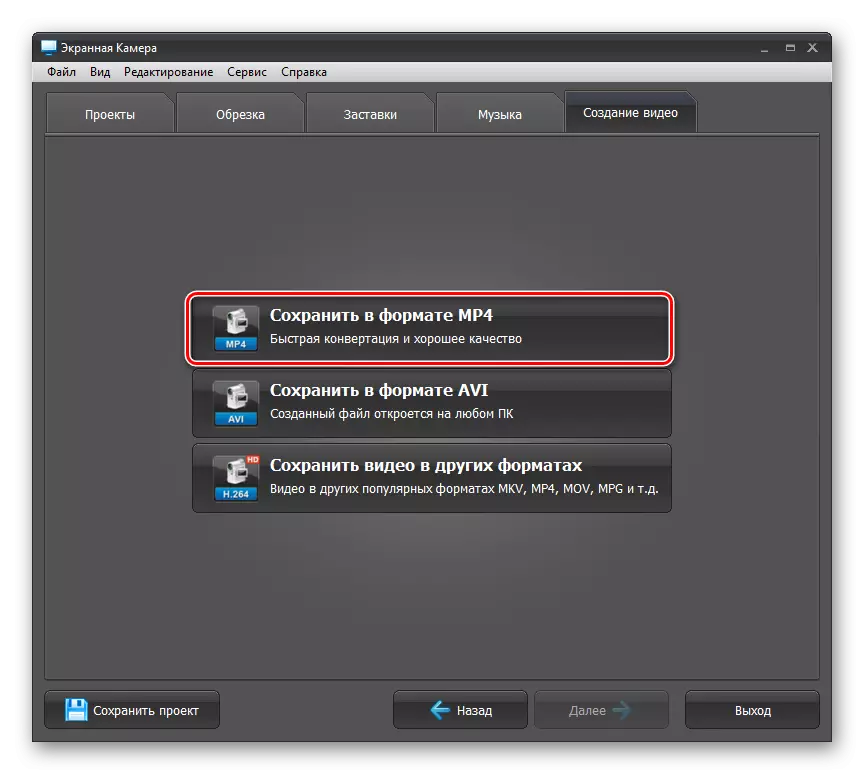

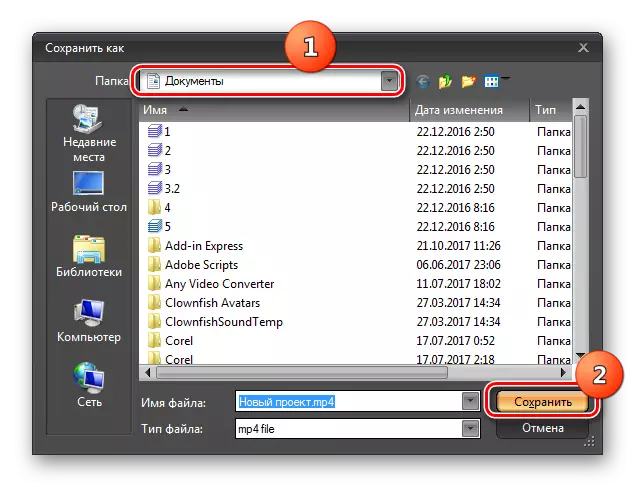
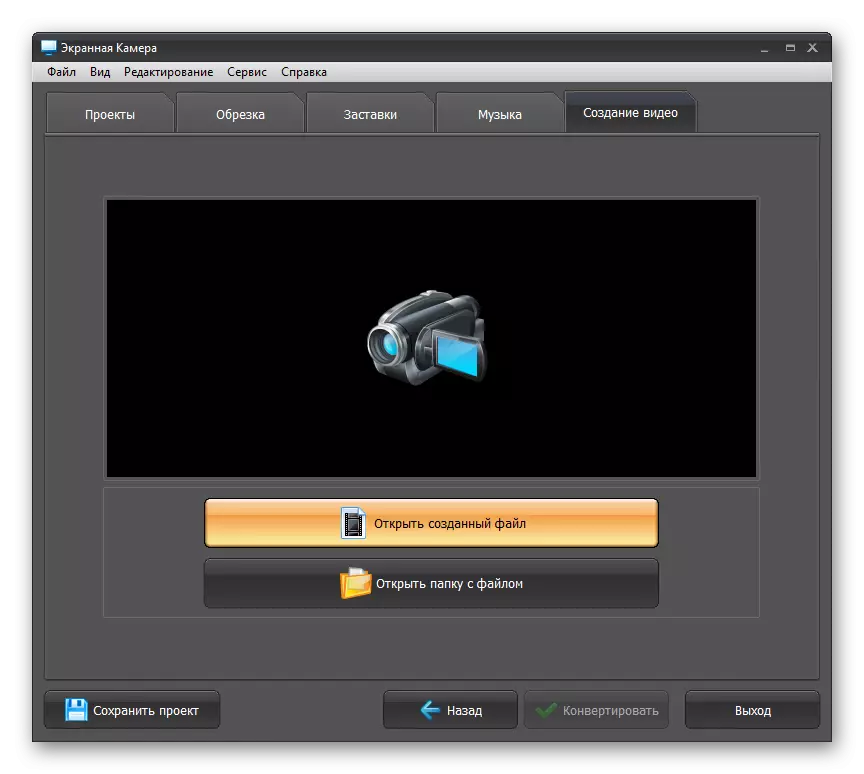
方法3:內置工具
所描述的記錄選項適用於所有版本的Skype。現在,我們將討論可用於Skype 8的更新版本的方法,並且與以前的方法不同,僅基於該程序的內部儀器的應用。
- 啟動視頻通話後,將鼠標鍵入Skype窗口的右下角,然後單擊加上游戲的形式的“其他參數”元素。
- 在上下文菜單中,選擇“開始記錄”。
- 之後,在通過文本消息通知會議中的所有參與者之後,程序將啟動視頻。可記錄會話的持續時間可以在定時器所定位的窗口的上部觀察到。
- 要完成指定的過程,您必須單擊位於計時器附近的“停止記錄”項。
- 視頻將直接保存在當前聊天中。所有會議參與者都可以訪問它。您可以通過簡單的單擊開始查看滾輪。
- 但在聊天中,視頻只存儲30天,然後將被刪除。如有必要,您可以將視頻保存到計算機的硬盤,以便即使在指定的時間內已過期以訪問它。為此,請單擊Skype聊天的滾子與鼠標右鍵,然後選擇“另存為...”選項。
- 在標准保存窗口中,移動到要放置視頻的目錄。在“文件名”字段中,輸入所需的視頻名稱或留下顯示的默認值。然後單擊“保存”。視頻將在所選文件夾中保存在MP4格式中。
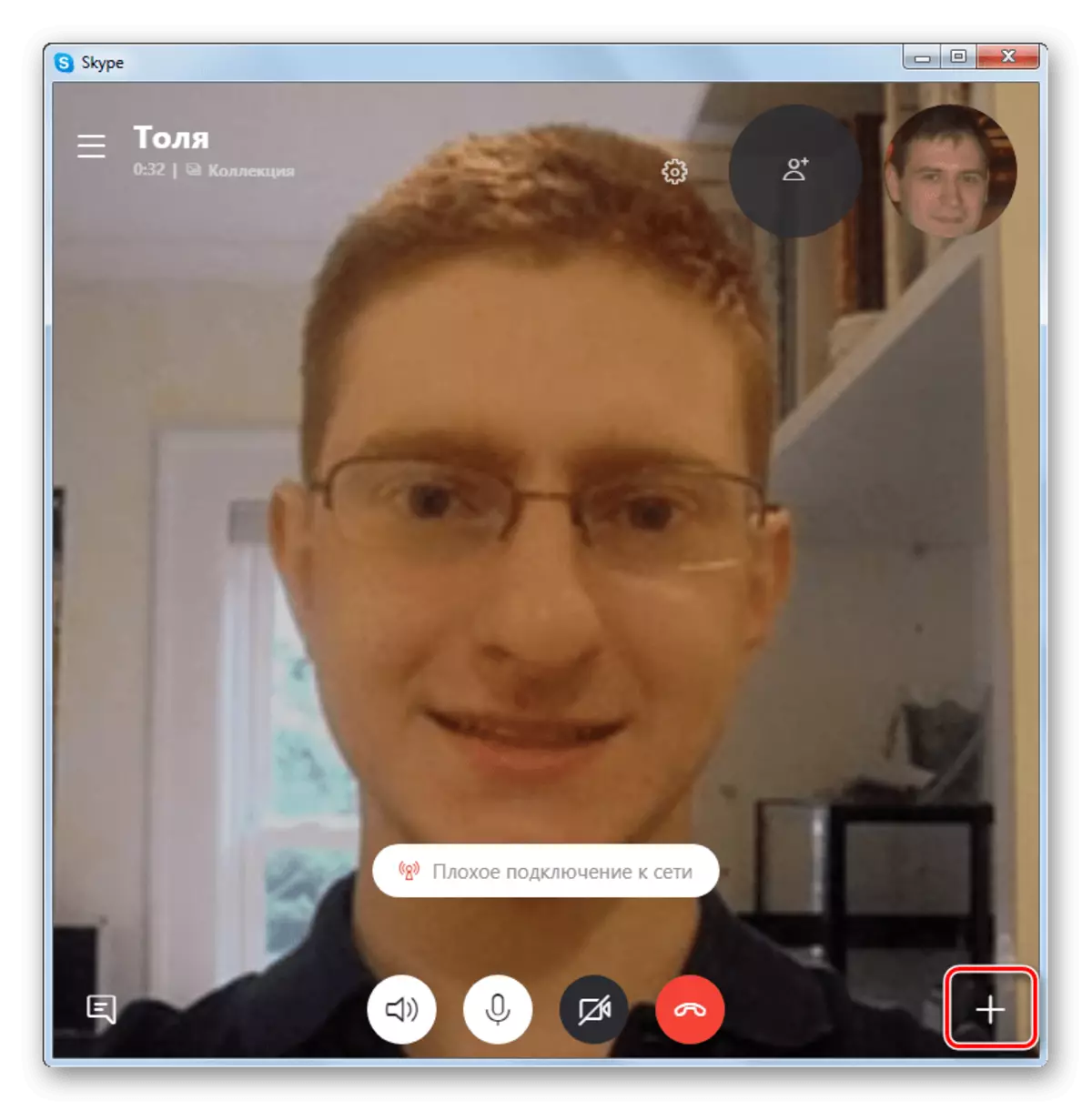
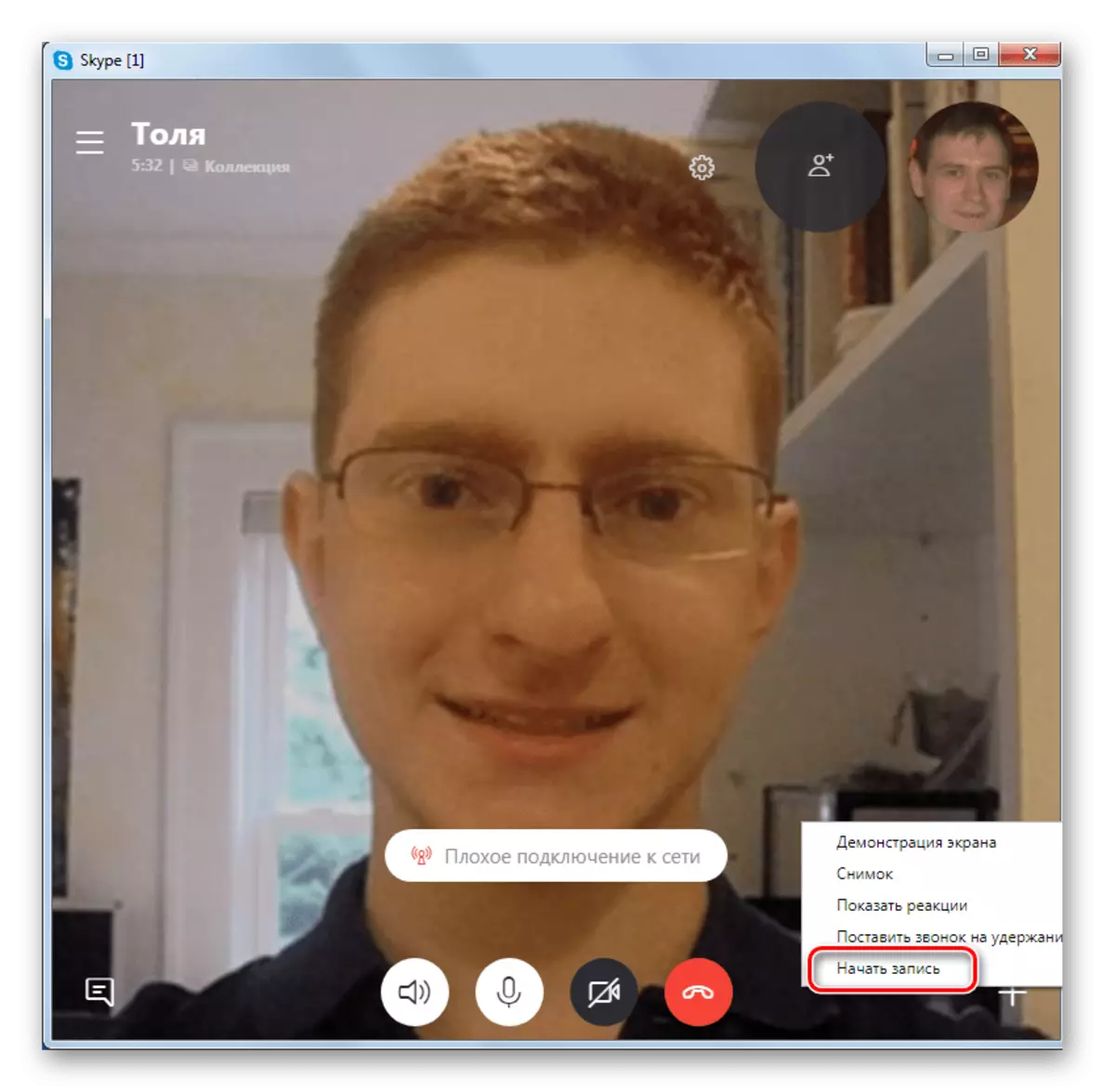

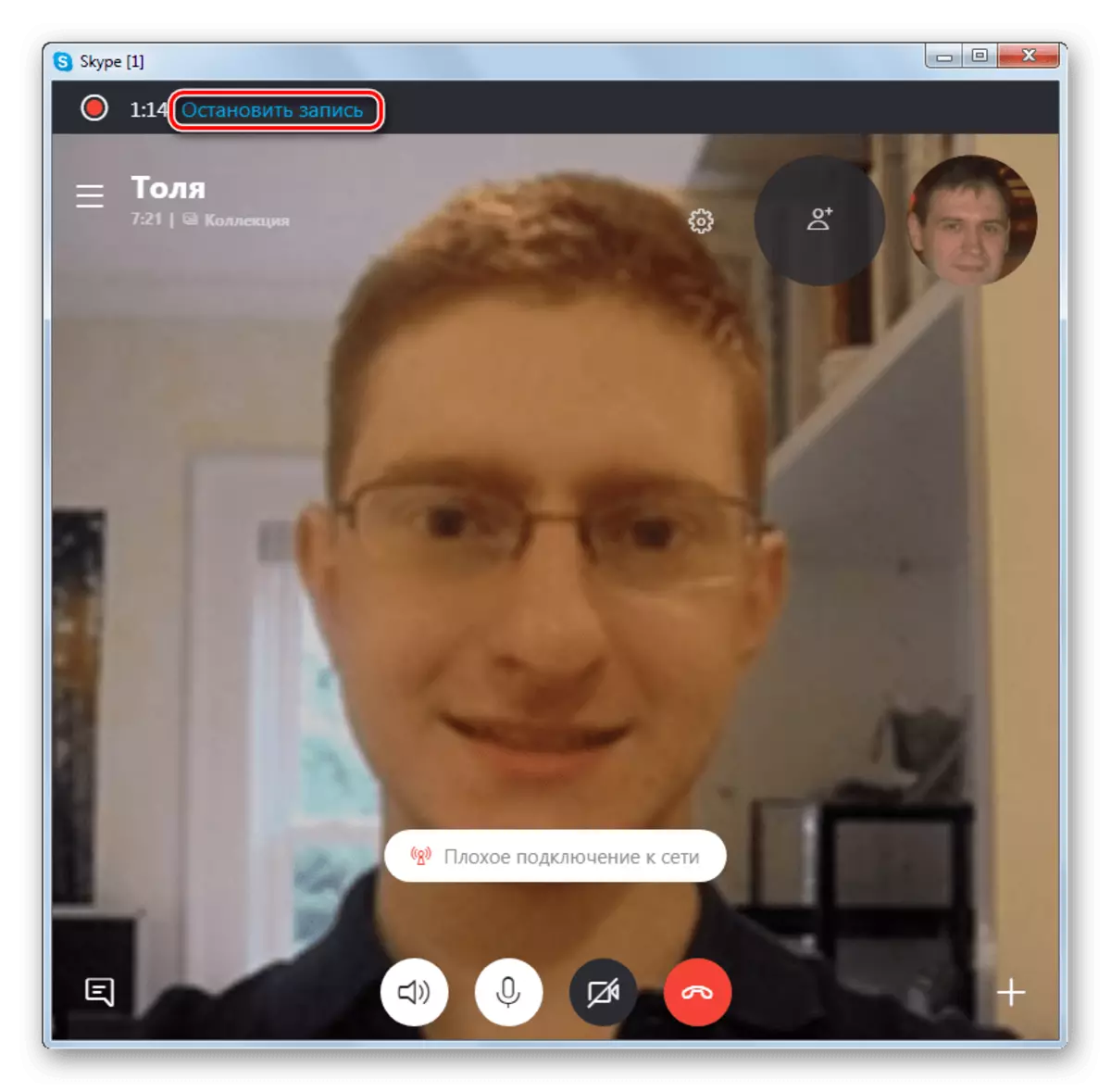

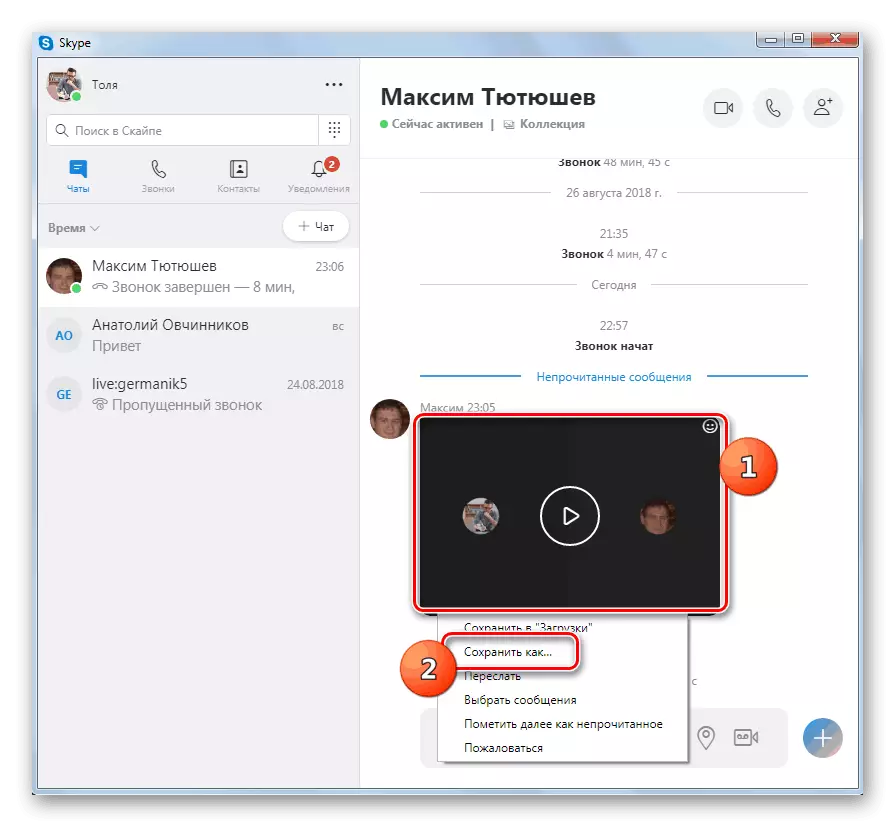
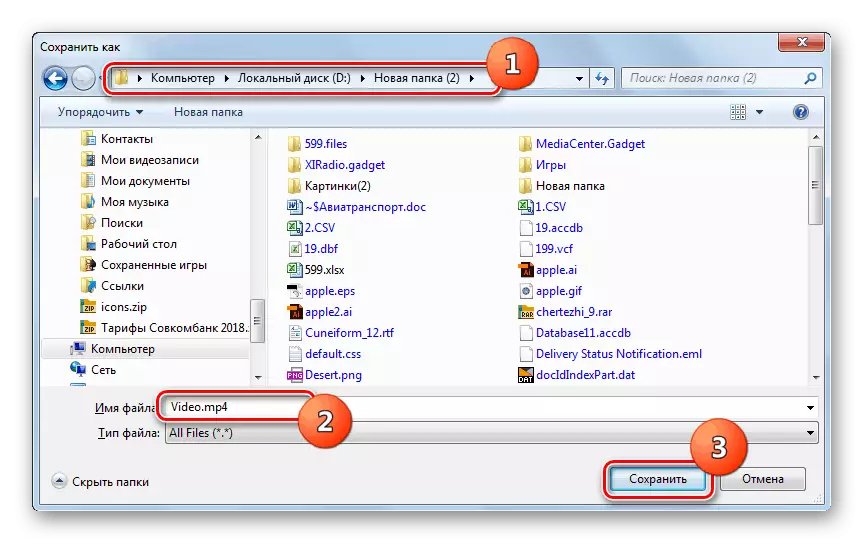
Skype的移動版本。
最近,Microsoft試圖並行開發Skype的桌面和移動版本,將它們配備相同的功能和工具。在Android和iOS應用中也不令人驚訝的是錄製呼叫的可能性。關於如何使用它,讓我們稍後再告訴。
- 通過與對話者聯繫語音或視頻鏈接,與您要記錄的誰通信,
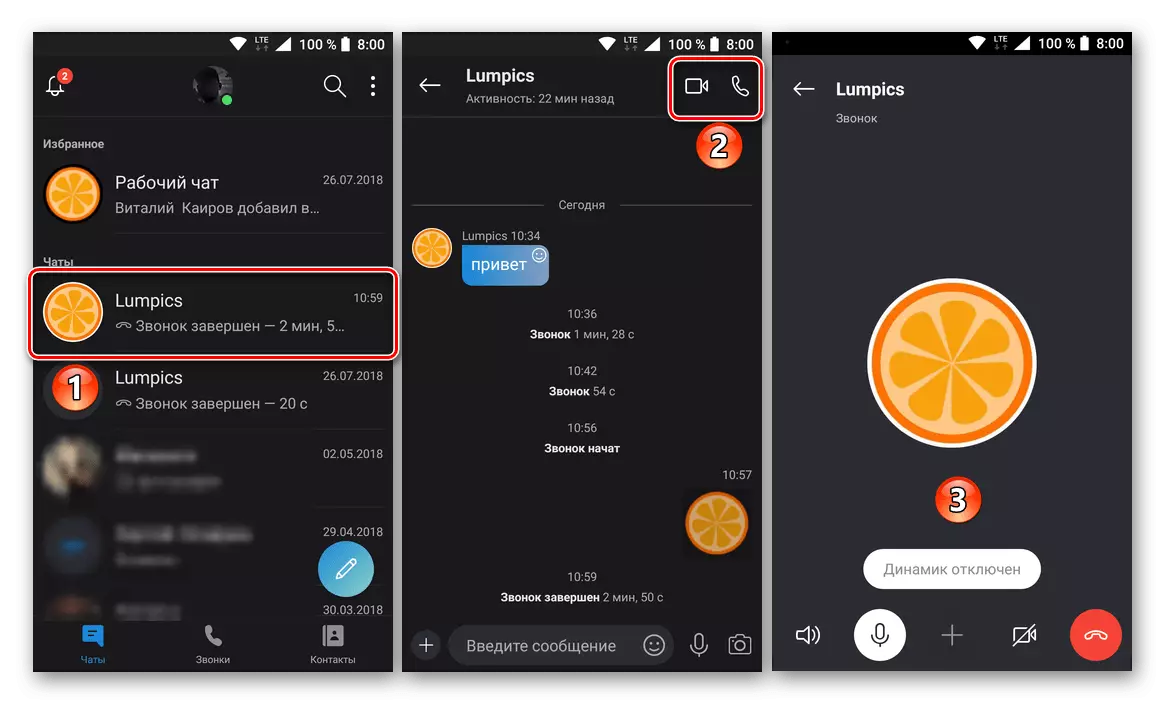
打開對話菜單,兩次以屏幕底部的加號的形式錄製按鈕。在出現的可能操作列表中,選擇“開始記錄”。
- 立即在此之後,通話記錄,音頻和視頻(如果是視頻通話),並且您的對話者將接收相應的通知。完成對話後或錄製需要消失時,點擊計時器右側的“停止錄製”。
- 對話的視頻錄製將在聊天中出現,將存儲30天。

直接從移動視頻應用程序可以在內置播放器中打開。此外,它可以將其下載到設備內存,發送到應用程序或聯繫人(“共享”函數),並在必要時刪除。

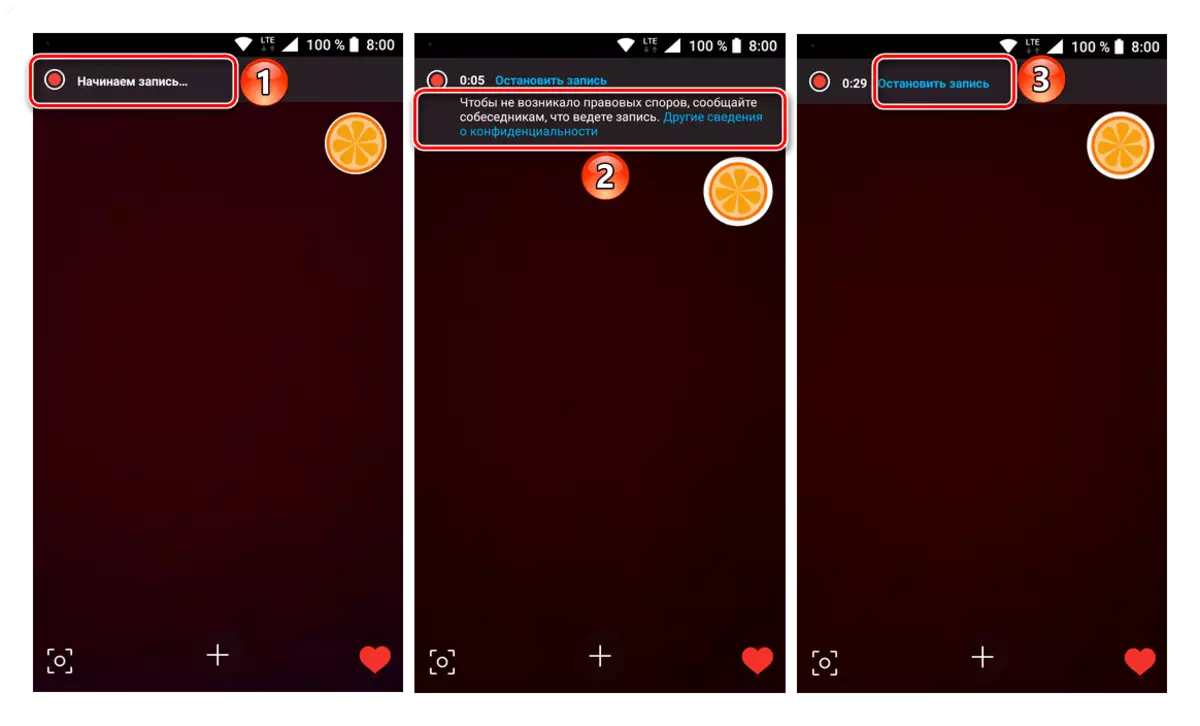

這是您可以在Skype的移動版本中錄製呼叫的容易。這是在與更新的桌面程序中相同的算法完成,賦予了類似的功能。
結論
如果使用更新版本的Skype 8,則可以使用此程序的內置工具包編寫視頻呼叫,在Android和iOS的移動應用程序中存在類似的可能性。但是,早期版本的Messenger的用戶只能通過來自第三方開發人員的專業軟件來解決這項任務。是的,應該注意的是,幾乎所有這些應用程序都支付,他們的試用版本有很大的限制。
